Giả lập PS2 trên PC

Theo danh sách của trang chủ giả lập PS2, hiện tại giả lập PS2 có thể chơi hoàn hảo tới 80% tựa game PS2. Đây quả là con số không nhỏ và rất đáng khen cho những nhà phát triển bộ giả lập này giúp chúng ta có cơ hội trải nghiệm nhiều hơn. Ngoài ra riêng đối với 1 số dòng game như God of War Collection hay Dragon ball hoặc Naruto đều có thể chạy quá mượt mà và có khả năng hiển thị chất lượng đồ họa khá cao, thậm chí lên tới 4K. Ngoài ra đối với các máy cấu hình yếu các bạn vẫn có thể chạy được giả lập PS2 vì các phiên bản mới hiện tại đều hỗ trợ việc giảm cấu hình giả lập xuống nhằm phù hợp hơn với nhiều máy.
Cấu hình máy để chơi giả lập PS2 trên PC
- Dùng Windows XP/7/8/10 32 hoặc 64-bit trở lên.
- Bộ vi xử lý có hỗ trợ SSSE3. SSSE3 viết tắt của Supplemental Streaming SIMD Extension 3: tạm dịch tập lệnh SSE3 bổ sung. Nhiều dòng chip Intel có hỗ trợ tập lệnh này, trong khi AMD có nhiều dòng lại không có chẳng hạn Phenom, Barca.
- RAM 2GB trở lên, tốt nhất là 4GB.
- Card đồ họa hỗ trợ OPENGL 4.3 trở lên.
- Máy có cài sẵn DirectX End-User Runtime Web Installer.
- Máy có cài sẵn Microsoft Visual C++ 2008 Redistributable.
Một số tựa game có thể chơi bằng giả lập PS2 trên PC
- Grand Theft Auto: San Andreas
- God of War II
- Metal Gear Solid 3 – Snake Eater
- Shadow of the Colossus
- Final Fantasy X
- Burnout 3: Takedown
- God of War
- Jak and Daxter: The Precursor Legacy
- Kingdom Hearts
- Dragonball Z Budokai Tenkaichi 3

Hướng dẫn cài giả lập PS2 trên PC chi tiết các bạn xem video dưới đây nhé:
Tải giả lập PS2 cho Windows
https://pcsx2.net/download/releases/windows.html
Dự phòng:
[GOOGLE DRIVE] TẢI PS2 CHO WINDOWS
Giả lập PS2 là gì?
PS2 cho Windows là trình giả lập để chơi game Playstation II trên máy tính với các hệ điều hành đã được hỗ trợ. bao gồm Microsoft Windows, Linux và Android.Với năng lực tạo một môi trường chơi game gần giống hệt như khi mà bạn dùng các thiết bị chuyên dụng.
Phần mềm này hoạt động ứng dụng cách thức chơi game bằng file ảnh dạng ISO với tốc độ ổn định. cùng lúc đó có thể hạn chế tối đa hiện trạng bị giật khi chơi.
Bước 1:
Sau khi tải xong các bạn kích đúp vào file và cài đặt như một phần mềm bình thường, các bạn chú ý xem máy tính mình đã cài Visual C++ và DirectX hay chưa. Nếu chưa cài thì tích chọn và nhấn Next.
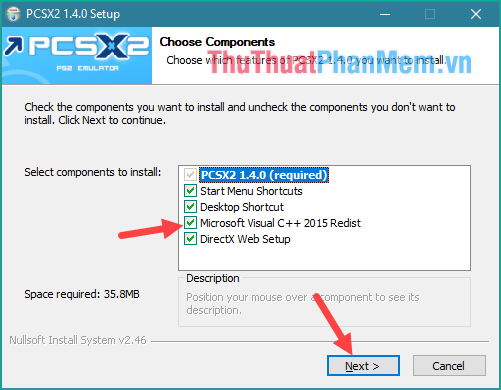
Tiếp theo nhấn Install:

Tích chọn đồng ý điều khoản và nhấn Install để cài Visual C++
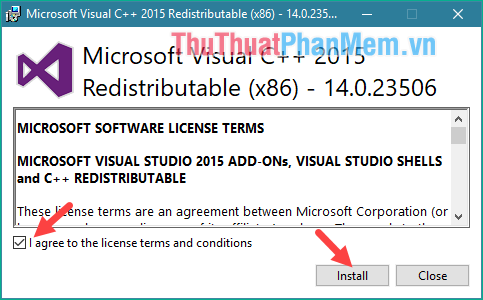
Bước 2: Sau khi cài đặt giả lập PS2 xong các bạn chưa mở lên vội, trước hết chúng ta phải tải BIOS cho PS2 trước. Mỗi chiếc máy PS2 được bán ra sẽ sử dụng BIOS phù hợp với nơi nó được bán ra. Nhiều người thường sử dụng BIOS Bắc Mỹ để chơi được nhiều tựa Tiếng Anh được phát hành tại đây, ngoài ra còn có BIOS Nhật và Châu Âu.
Các bạn có thể tải BIOS cho giả lập PS2 tại đây:
https://docs.google.com/file/d/0BwdR8OZB1CC-RmQ0cVpuSkZpak0/edit
Các bạn tải về và giải nén ra sẽ được một số file như hình dưới:
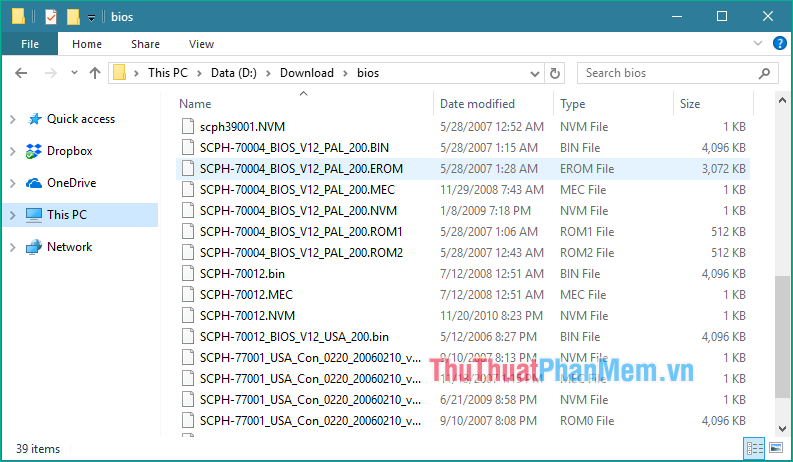
Bước 3: Các bạn tiến hành mở giả lập PS2 lên, tại màn hình đầu tiên các bạn nhấn Next

Bước 4: Tại cửa sổ này chúng ta có thể tuỳ chỉnh các nút điều khiển bằng cách nhấn nút Configure ở mục PAD như hình dưới:
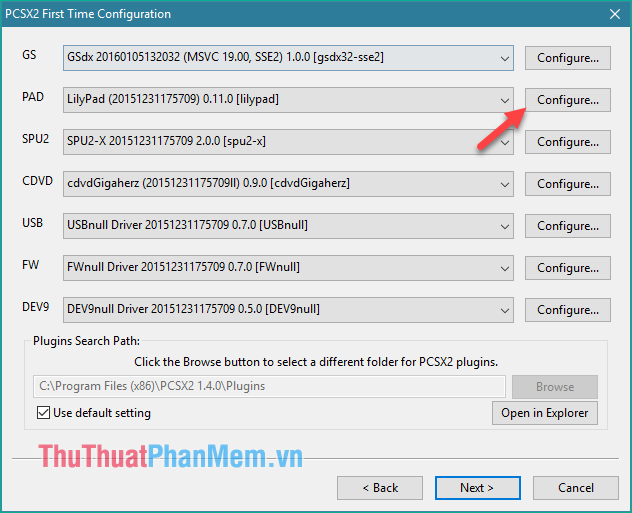
Lúc này cửa sổ chỉnh nút hiện lên, trong đó tab Pad 1 là tay cầm 1 và tab Pad 2 là tay cầm 2. Để đổi nút các bạn kích chuột vào nút ở cửa sổ bên phải sau đó nhấn phím trên bàn phím.
Ví dụ: Nếu bạn bạn muốn đổi phím L1 thành phím Q thì nhấn chuột vào nút L1 sau đó nhấn phím Q trên bàn phím.
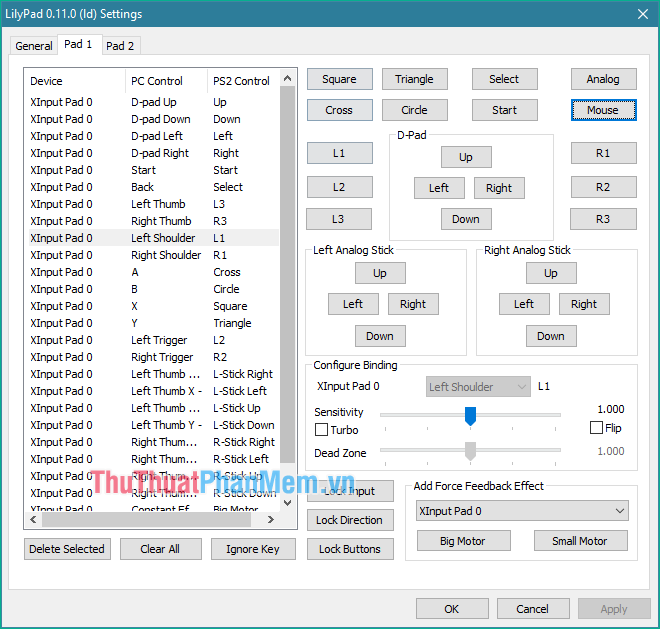
Thay đổi xong các bạn nhấn OK, trở về cửa sổ trước các bạn nhấn Next để tiếp tục.
Bước 5: Tại cửa sổ này các bạn bỏ tích chọn ở mục Use default setting, sau đó nhấn Browse và chọn vào thư mục chứa BIOS mà chúng ta đã giải nén ở bước 2.
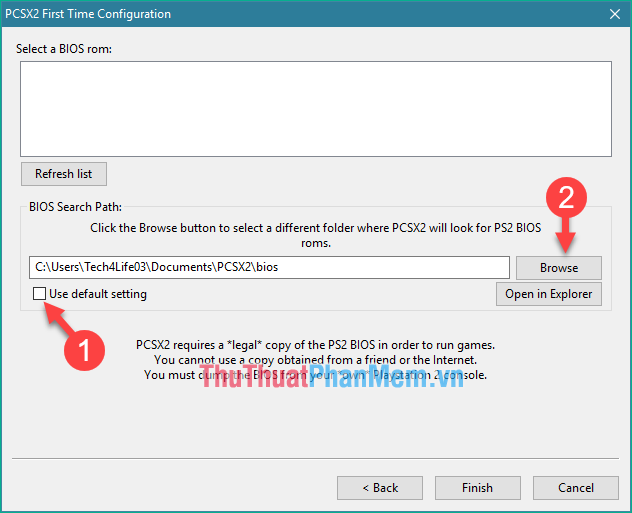
Sau khi chọn BIOS các bạn sẽ thấy danh sách các BIOS xuất hiện, chọn vào một BIOS bạn muốn và nhấn Finish
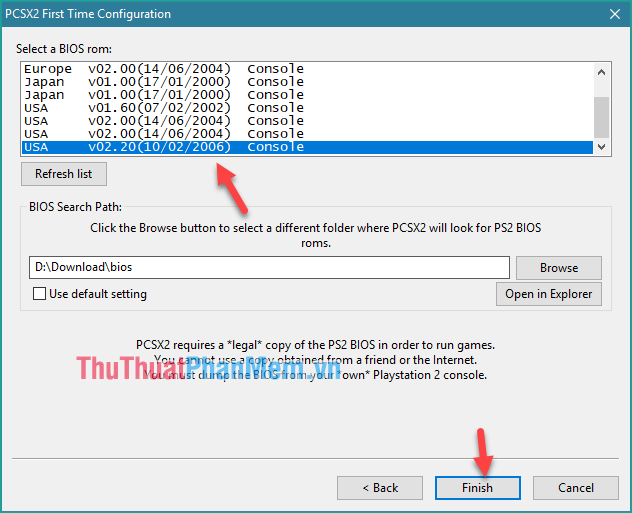
Xuất hiện cửa sổ như hình dưới có nghĩa là chúng ta đã cài đặt xong:
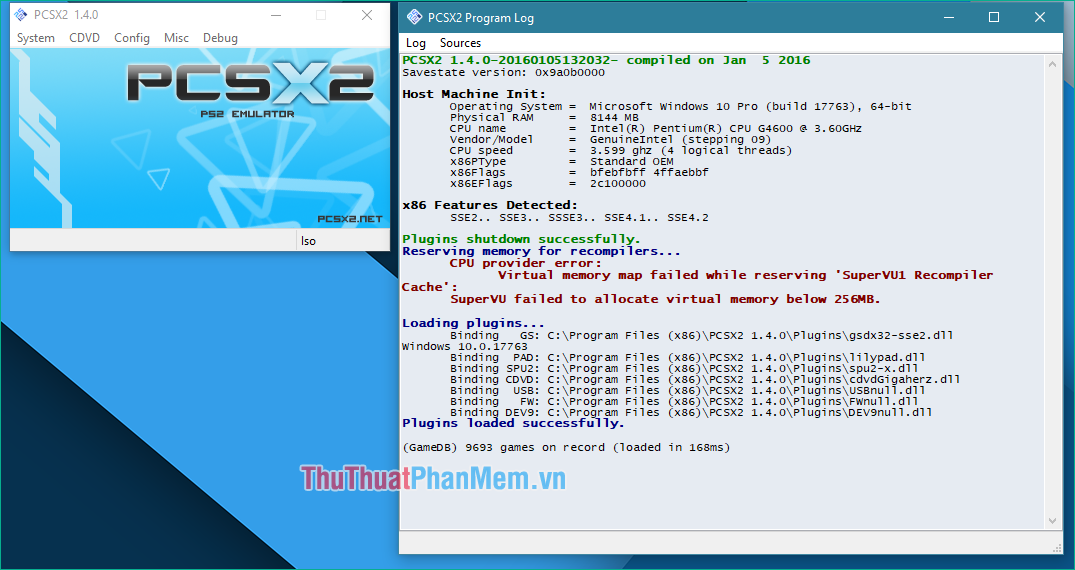
Bây giờ chúng ta chỉ cần tài game và thưởng thước thôi, để tải game các bạn có thể lên Google search “tải game PS2” sẽ có rất nhiều trang web cho phép bạn tải game hay. Vậy khi đã tải game rồi thì làm thế nào để cài game vào giả lập PS2? Các bạn làm như sau:
Tại giao diện chính của PCSX2 các bạn chọn CDVD -> Iso Selector -> Browse…
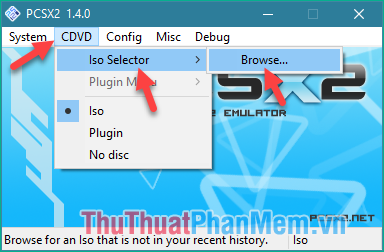
Sau đó chọn đến file game và bạn đã tải trước đó và nhấn Open
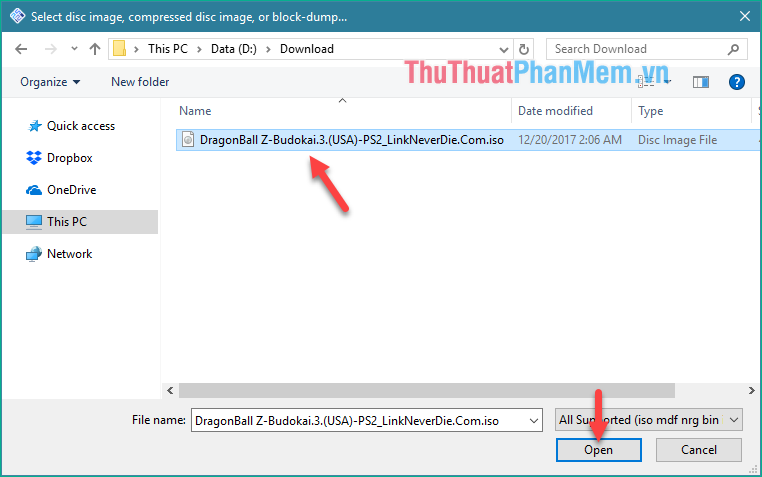
Trở về giao diện chính các bạn chọn System -> Boot CDVD (full)
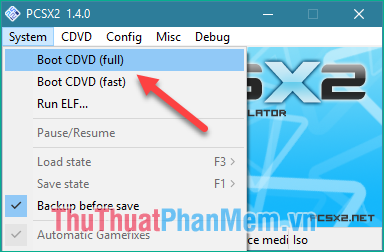
Lúc này game sẽ bắt đầu chạy và công việc của chúng ta là thưởng thức game thôi:
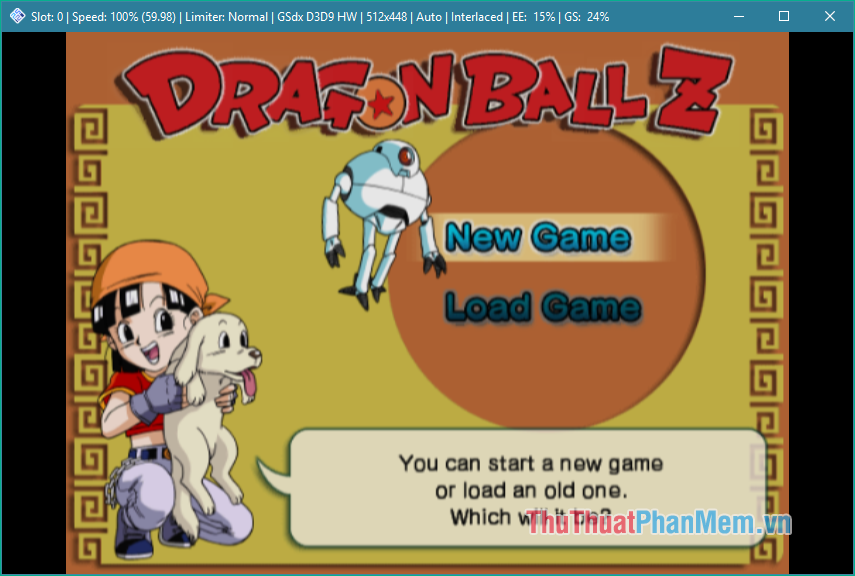
Trên đây là bài hướng dẫn chi tiết cách giả lập PS2 trên máy tính, hy vọng qua bài viết các bạn có thể chơi những tựa game PS2 một cách vui vẻ. Cảm ơn các bạn đã theo dõi!
Để lại bình luận